A Beállítások (Csatolás e-mailhez (fénykép)) párbeszédpanel
A Beállítások (Csatolás e-mailhez (fénykép)) (Settings (Attach to E-mail (Photo))) párbeszédpanel megjelenítéséhez kattintson a Csatolás e-mailhez (fénykép) (Attach to E-mail (Photo)) elemre a  (Beolvasás a kezelőpanel használatával) lapon.
(Beolvasás a kezelőpanel használatával) lapon.
A Beállítások (Csatolás e-mailhez (fénykép)) (Settings (Attach to E-mail (Photo))) párbeszédpanelen megadhatja, hogy mi történjen, amikor a kezelőpanelről történő beolvasás után fényképként csatolja a képeket e-mailhez.
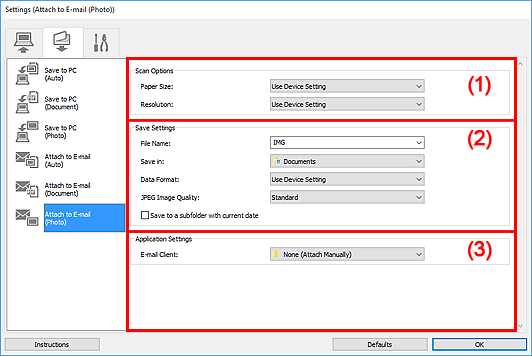
- (1) Beolvasási beállítások terület
- (2) Mentési beállítások terület
- (3) Alkalmazás-beállítások terület
(1) Beolvasási beállítások terület
- Papírméret (Paper Size)
- Beállítva a kezelőpanelről.
- Felbontás (Resolution)
- Beállítva a kezelőpanelről.
(2) Mentési beállítások terület
- Fájlnév (File Name)
-
Írja be a menteni kívánt kép fájlnevét. Fájl mentésekor a megadott fájlnévhez a dátum és négy számjegy lesz hozzáfűzve „_20XX0101_0001” formátumban.
 Megjegyzés
Megjegyzés- Ha bejelöli a Mentés almappába az aktuális dátummal (Save to a subfolder with current date) jelölőnégyzetet, akkor a rendszer hozzáfűzi a dátumot és négy számjegyet a megadott fájlnévhez.
- Mentés ide (Save in)
-
Megjeleníti azt a mappát, ahová a letapogatott képek mentésre kerülnek. Mappa hozzáadásához válassza a legördülő menü Hozzáadás... (Add...) elemét, majd kattintson a megjelenő Célmappa választása (Select Destination Folder) párbeszédpanel Hozzáadás (Add) gombjára, és adja meg a célmappát.
Az alapértelmezett mentési mappák a következők.
-
Windows 10/Windows 8.1/Windows Vista:
Dokumentumok (Documents) mappa
-
Windows 8/Windows 7:
Dokumentumok (My Documents) mappa
-
- Adatformátum (Data Format)
- Beállítva a kezelőpanelről.
- JPEG képminőség (JPEG Image Quality)
- Megadhatja a JPEG-fájlok képminőségét.
- Mentés almappába az aktuális dátummal (Save to a subfolder with current date)
-
Jelölje be ezt a jelölőnégyzetet, és a rendszer létrehoz egy mappát az aktuális dátummal a Mentés ide (Save in) beállításnál megadott mappában, majd abba menti a képeket. A létrehozott mappa neve például az lesz, hogy „20XX_01_01” (év_hónap_nap).
Ha nincs bejelölve a jelölőnégyzet, akkor a fájlokat közvetlenül a Mentés ide (Save in) beállításnál megadott mappába menti a rendszer.
(3) Alkalmazás-beállítások terület
- Levelezőprogram (E-mail Client)
-
Megadhatja a beolvasott képek e-mailhez történő csatolásához használt levelezőprogramot.
Az elindítandó levelezőprogramot a legördülő menüből választhatja ki.
 Megjegyzés
Megjegyzés
- Ha egy levelezőprogramot szeretne felvenni a legördülő menüre, akkor válassza a legördülő menü Hozzáadás... (Add...) elemét, majd kattintson a megjelenő Alkalmazás választása (Select Application) párbeszédpanel Hozzáadás (Add) gombjára, és adja meg a levelezőprogramot.
- Utasítások (Instructions)
- Megnyitja ezt a kézikönyvet.
- Alapértelmezés (Defaults)
- A megjelenített képernyőn visszaállíthatja a beállítások alapértelmezett értékét.

